主に、Android 12 以降のスマートフォンでマナーモードにする方法をご紹介します。
Android 12 からマナーモードのアイコンや説明が、がらりと変わったので覚えておくと役立つと思います!
いままではミュートと呼ばれていた「マナーモード(バイブなし)」の設定方法もこの記事で分かりますよ。
このマナーモード切り替えは電話やメールなど「着信音」「通知音」に対してのものであり、マナーモードにしてあっても動画や音楽、ゲームアプリなどの「メディア音」また「アラーム音」は鳴るので注意しましょう。
マナーモードにするには2つの方法があります。順番に解説していきますね。
ご注意:Android のバージョンにより若干、操作が異なりますので、Android 12 以外の場合はお手持ちのスマホの Android のバージョンに合った記事で詳細を確認してみてください。
スポンサーリンク【クイック設定パネルからマナーモードを設定する】
1.まず、クイック設定パネルを表示します。
※Android 12 のクイック設定パネルの表示方法・カスタマイズ方法はこちらの記事で説明しています。
2.「マナーモード(OFF)」のアイコンをタップします。※テキストを大きくしてある場合はマナーモードの文字がスクロールして表示されます。
3.一回、タップすると「マナーモード(バイブあり)」に設定され、着信音・通知音は消音となり、着信・通知があればバイブでお知らせします。
4.もう一度タップすると「マナーモード(バイブなし)」に設定され、バイブもOFFになり着信や通知も消音となります。
5.もう一度タップすると「マナーモード(OFF)」の状態(元の状態)に戻ります。
モード切り替えの流れは「マナーモード(OFF)」→「マナーモード(バイブあり)」→「マナーモード(バイブなし)」となっています。
【ボリュームキー操作からマナーモードを設定する】
1.ボリュームキーの上、または下を押すと画面右端にマナーモードアイコンと音量調整スライダーが表示されますので、ベルのマークの「マナーモードアイコン」をタップしてください。
2.すると「マナーモード(バイブあり)」「マナーモード(バイブなし)」「マナーモード(OFF)」のアイコンが表示されますので、お好みのマナーモードをタップします。
3.今回は例として「マナーモード(バイブなし)」をタップしてみました。このようなアイコンになり、マナーモードを設定できました。表示は自動に消えます。
【ステータスバーのアイコンについて】
マナーモードを設定すると通常は画面上部のステータスバーに小さなアイコンが表示されます。
「マナーモード(バイブあり)」と「マナーモード(バイブなし)」の状態のときは、それぞれのモードのアイコンが表示されます。
小さくてちょっと見にくいですがアイコンの形そのものは以前よりわかりやすくなったかと思います。
※おしらせ:一部機種でマナーモード(バイブなし)のステータスバーアイコンが表示されない場合があるようです。原因はわかりませんがアップデート等で修正される可能性があるためしばらく様子を見ることにします。今後、何か情報があれば追記いたします。
【まとめと注意点】
アイコンに表示される文言が「マナーモード(OFF)」「マナーモード(バイブあり)」「マナーモード(バイブなし)」と若干、わかりにくい表現になったかな?と感じますが、設定方法は2つ用意されているので、操作しやすい方法でマナーモード設定を行ってみてください。
また、注意点がひとつあります。各マナーモードは着信音・通知音は消音になりますが、ミュージックやゲーム音などのアプリの「メディア音」や「アラーム音」は普通に鳴りますので気を付けてください。
マナーモードはあくまで着信音・通知音に対してバイブにしたり消音にしたりできる機能ですが、自分で鳴らすメディア音や自分で鳴らす予定のアラームは鳴ってしまうため、完全に消音にしたい場合は、メディア音量を消音にするかアラームのセットをOFFにしておきましょう。
スポンサーリンク
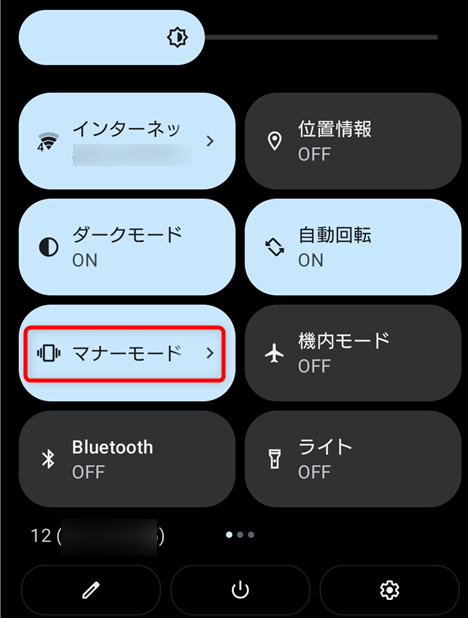
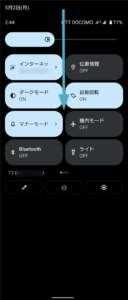

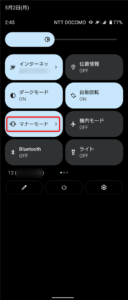
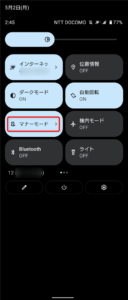
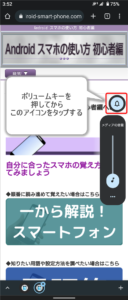
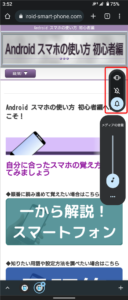
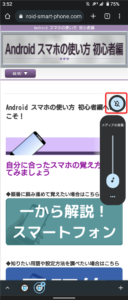
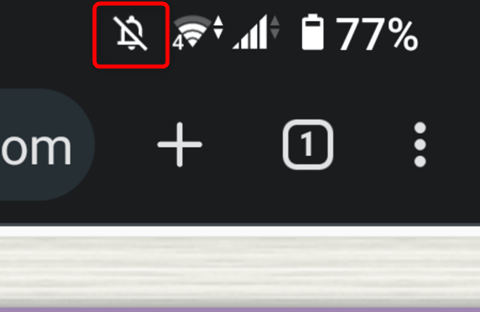

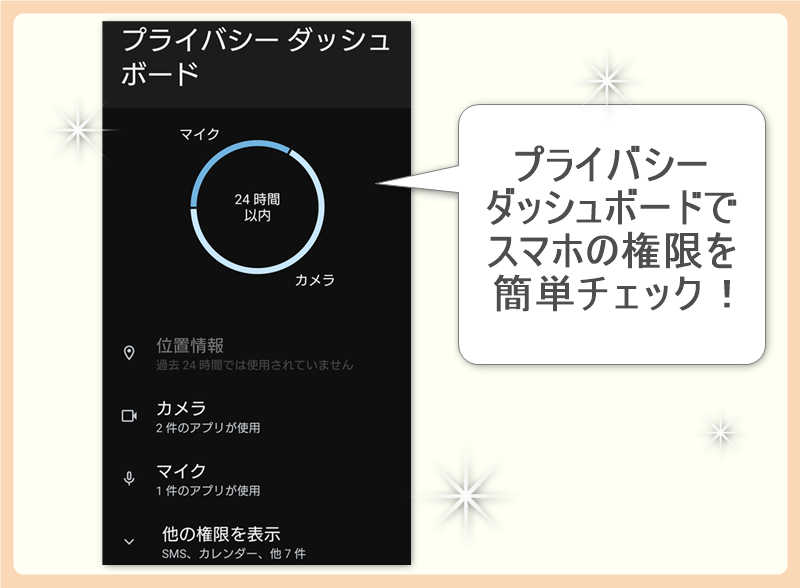
コメント